Тож наш пристрій дає вам знати, що на вашому пристрої майже не вистачає місця для зберігання всіх цих зображень, відео, текстів тощо. І будучи хорошим цифровим громадянином, ви приділяєте увагу та старанно створюєте резервні копії своїх фотографій і відео на комп’ютері чи іншому рішенні, а потім видаляєте їх зі свого пристрою, щоб звільнити місце.
Але це не працює – ваш пристрій усе одно показує, що його пам’ять майже заповнено! Що дає?
Якщо кожен раз, коли ви завантажуєте програму або фотографуєте, ви завжди берете участь у тонкому балансуванні, сподіваючись, що ви не отримаєте жахливе повідомлення «Пам’ять майже заповнена», читайте далі, щоб отримати поради щодо того, як нарешті очистити все це сховище та запустити пристрій знову!
Зміст
-
Швидкі поради
- Схожі статті
-
Перегляньте нещодавно видалений альбом програми «Фотографії».
- Коли ви видаляєте фотографії та відео з iPhone, iPad або iPod, вони насправді не видаляються відразу!
- Увімкніть Оптимізувати сховище iPhone
-
Чи знову з’являються фотографії на вашому iPhone, iPad чи iPod? Тимчасово вимкніть iCloud Photo
- Тільки після створення резервної копії слід вимкнути iCloud Photos на своєму iPhone, iPod або iPad
- Збентежені щодо iCloud Photos?
-
Перезапустіть або примусово перезапустіть ПІСЛЯ видалення фотографій і відео
- Щоб перезавантажити iPhone, iPad або iPod
- Щоб примусово перезавантажити пристрій, дотримуйтеся вказівок нижче для свого пристрою та моделі:
- Перевірте пам’ять вашого пристрою
-
Поради щодо збереження ваших фотографій і відео
- Порада № 1. Підключіть зовнішній диск до вашого iPhone, iPad або iPod і скопіюйте свої фотографії та відео на цей зовнішній диск
- Порада № 2. Завантажте свої фотографії до облікового запису iCloud, а потім завантажте їх на USB-накопичувач для збереження
- Порада № 3 – Торкніться «Налаштування» > «Загальні» > «Зберігання».
- Порада № 4 – Ви коли-небудь замислювалися про «Інше» у вашому рядку стану, який показує, скільки вільного місця на вашому пристрої?
-
Завершіть
- Схожі повідомлення:
Швидкі поради 
Дотримуйтесь цих коротких порад, щоб відновити пам’ять на своєму iPhone, iPad або iPod після видалення фотографій і відео
- Переконайтеся, що ви видалили всі фотографії та відео зі свого фотоальбому «Нещодавно видалені» програми «Фотографії».
- Увімкніть Оптимізація фотографій для налаштування iCloud Photos на вашому пристрої
- Перезавантажте пристрій після видалення елементів, щоб звільнити пам’ять
- Оновіть iOS або iPadOS свого пристрою до останньої версії –скористайтеся iTunes або Finder, якщо у вас є комп’ютер
Схожі статті
- Як створити резервну копію фотографій iPhone або iPad на зовнішній диск за допомогою iOS 13 та iPadOS
- Як перенести фотографії з iCloud Photos до Google Photos
- Повний посібник із фотографій iCloud
- Швидко звільніть сховище iPhone та iPad у налаштуваннях iOS
- Фотографування, але iPhone каже, що пам’ять заповнена?
- Звільніть сховище iPhone за допомогою інструментів iOS, рекомендацій та iCloud
Перегляньте нещодавно видалений альбом програми «Фотографії».
Як би ви не хотіли зберегти всі ці селфі, накопичені роками, ви знаєте, що настав час відпустити частину цього.
Ви видаляєте всі фотографії та відео, які вам не потрібні, в надії повернути частину пам’яті на вашому iPhone, тільки щоб виявити, що ваша пам’ять не зсунулася ні на дюйм. Багато людей опинилися в такій ситуації, і це може бути дуже засмученим!
Коли ви видаляєте фотографії та відео з iPhone, iPad або iPod, вони насправді не видаляються відразу!
Натомість Apple ставить їх на 30-денну затримку на випадок, якщо ви передумаєте або випадково видалите ці елементи.
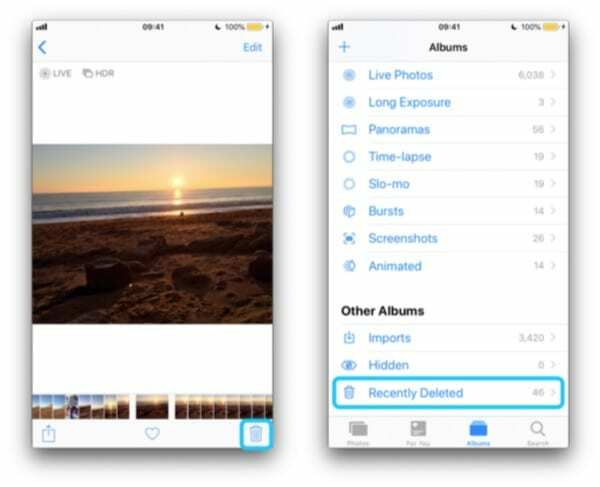
- Тож йдіть до Фотографії > Альбоми > Нещодавно видалені
- Виберіть усі фотографії та відео
- Виберіть Видалити всі і видаліть їх звідти, щоб дійсно звільнити пам’ять вашого пристрою
Просто пам’ятайте, що коли ви використовуєте бібліотеку фотографій iCloud і видаляєте фотографію або відео з одного пристрою, це також видаляє це фото/відео з інших ваших пристроїв.
iCloud — це, перш за все, служба синхронізації, тому вона додає та видаляє всі фотографії та відео з кожного iDevice, на якому ви входите за допомогою того самого Apple ID. Ось чому так важливо спочатку зберегти ці фотографії та відео в іншому місці, перш ніж видаляти їх з БУДЬ-якого пристрою.
Увімкніть Оптимізувати сховище iPhone 
Інший варіант, особливо для тих, хто купує Плани зберігання iCloud, щоб зберегти зменшену стиснену версію фотографій на вашому пристрої та зберігати версії з повною роздільною здатністю в iCloud. Apple називає це оптимізацією сховища, і його легко ввімкнути.
- відчинено Налаштування > Фотографії
- Увімкніть Оптимізація сховища iPhone

Коли на вашому пристрої не вистачає місця, iCloud замінює ваші фотографії з повною роздільною здатністю цими меншими версіями розміром з пристрій. А коли ви редагуєте фотографію, вона автоматично завантажує цю версію з повною роздільною здатністю з iCloud, тож ви працюєте з найкращими!
Чи знову з’являються фотографії на вашому iPhone, iPad чи iPod? Тимчасово вимкніть iCloud Photo
Якщо всі фото та відео, які ви видалили, з’являться знову, ймовірно, проблема з iCloud Photos. Тож спробуйте його вимкнути.
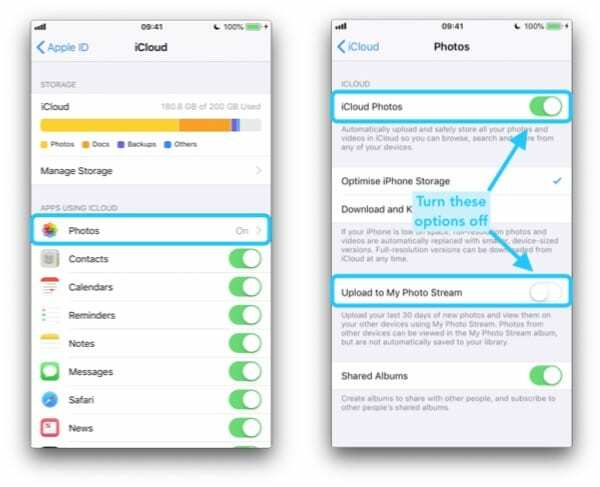
Перш ніж вимкнути iCloud Photos, переконайтеся, що ви створили резервні копії всіх цих фотографій і відео на комп’ютері, зовнішній диск, або інший варіант резервного копіювання, наприклад Google Photos, Dropbox або ваш спосіб резервного копіювання фотографій/відео.
Тільки після створення резервної копії слід вимкнути iCloud Photos на своєму iPhone, iPod або iPad
- Йти до Налаштування > Профіль Apple ID > iCloud > Фотографії
- Вимкніть Фотографії iCloud (також називається бібліотекою фотографій iCloud) і Завантажити в Мій фотопотік
- Для тих, хто використовує iOS 10.2 або старішу версію, перейдіть до Налаштування > iCloud > Фотографії
Радимо зачекати кілька днів і знову ввімкнути iCloud Photos, якщо ви хочете продовжити синхронізацію між пристроями, на яких ви ввійшли за допомогою того самого Apple ID.
Збентежені щодо iCloud Photos?
Добре, ви не самотні!
Щоб дізнатися все про те, як працює iCloud Photos, перегляньте наш Повний посібник із фотографій iCloud у 2019 році
Перезапустіть або примусово перезапустіть ПІСЛЯ видалення фотографій і відео
Коли ви видаляєте елементи, зокрема фотографії та відео, зі свого iPhone, iPad або iPod, вони часто просто позначаються для видалення iOS та iPadOS. Фактичне видалення відбувається, коли ви вимикаєте пристрій і знову вмикаєте його, іншими словами, перезавантажуєте!
Тому ми завжди рекомендуємо перезавантажувати пристрій після істотних змін у пам’яті.
Щоб перезавантажити iPhone, iPad або iPod
- На iPad без кнопки «Додому» та iPhone X або новішої версії: натисніть і утримуйте кнопку збоку/зверху/живлення та будь-яку кнопку гучності, доки не з’явиться повзунок.
- На iPad або iPhone з кнопкою «Додому» та iPod Touch: натисніть і утримуйте кнопку збоку/зверху/живлення, доки не з’явиться повзунок
- Перетягніть повзунок, щоб вимкнути пристрій, а після того, як пристрій вимкнеться, знову натисніть і утримуйте цю кнопку збоку/зверху/живлення, доки не побачите логотип Apple.
- З iOS 11 і новіших версій перезапустіть використання Налаштування > Загальні > Вимкнути

І якщо перезапуск не допомагає, спробуйте примусовий перезапуск.
Щоб примусово перезавантажити пристрій, дотримуйтеся вказівок нижче для свого пристрою та моделі:
- На iPhone 8 або вище та iPad без кнопки «Додому»: натисніть і швидко відпустіть кнопку збільшення гучності. Натисніть і швидко відпустіть кнопку зменшення гучності. Потім натисніть і утримуйте кнопку збоку/зверху, доки не побачите логотип Apple

- На iPhone 7 або iPhone 7 Plus: натисніть і утримуйте бічні кнопки та кнопки зменшення гучності принаймні 10 секунд, поки не побачите логотип Apple
- На iPhone 6s і старіших версіях, iPad з кнопкою «Додому» або iPod touch: натисніть і утримуйте кнопки «Додому» та «Верхню» (або бічну) принаймні 10 секунд, доки не побачите логотип Apple.
Побачивши логотип, відпустіть кнопки і дозвольте своєму iPhone регулярно запускатися. Тепер ви зможете побачити безкоштовне сховище
Перевірте пам’ять вашого пристрою
Після перезавантаження або примусового перезавантаження знову перевірте сховище.
- Йти до Налаштування > Загальні > Пам'ять і подивіться на графік
- Інший спосіб перевірити рівняння відкритого простору – підключити iPhone до комп’ютера та скористайтеся Finder (macOS Catalina+) або iTunes (macOS Mojave і старіших версій) і перевірте стан пам’яті пристрою бар

- Ви повинні бачити, що місця для фотографій тепер буде набагато менше
Поради щодо збереження ваших фотографій і відео
Порада № 1. Підключіть зовнішній диск до вашого iPhone, iPad або iPod і скопіюйте свої фотографії та відео на цей зовнішній диск

Для цього потрібна iOS 13 і вище або iPadOS, тому оновіть свій пристрій принаймні до цих операційних систем, якщо це можливо.
- Як створити резервну копію фотографій iPhone або iPad на зовнішній диск за допомогою iOS 13 та iPadOS
Порада № 2. Завантажте свої фотографії до облікового запису iCloud, а потім завантажте їх на USB-накопичувач для збереження
- Як завантажити та зберегти фотографії на USB-накопичувачі
Порада № 3 – Торкніться «Налаштування» > «Загальні» > «Зберігання».

- Перегляньте список програм разом із тим, скільки пам’яті вони використовують
- Іноді все, що вам потрібно зробити, це видаліть програму та встановіть її повторно
- Ви також можете просто вивантажити додаток але за потреби збережіть свої дані
- Це часто економить багато місця на вашому iPhone!
Порада № 4 – Ви коли-небудь замислювалися про «Інше» у вашому рядку стану, який показує, скільки вільного місця на вашому пристрої? 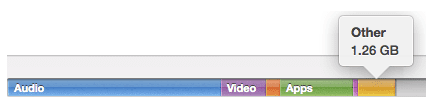
Ви можете скористатися деякими порадами з цієї статті, щоб вирішити цю проблему.
- Як керувати простором «Інше» на вашому iPhone
Завершіть
Правда полягає в тому, що Apple має припинити продавати iPhone з об’ємом пам’яті менше 100 ГБ і зробити iPhone з більшим обсягом пам’яті дешевшим. Ті з нас, у кого є iPhone з меншою пам’яттю (наприклад, ті старі телефони з 1 Гб), точно знають, про що я говорю!
Сподіваємося, що ви нарешті зможете повернути частину місця на своєму iPhone! Будь ласка, поділіться цією статтею з іншими, які можуть зіткнутися з проблемою простору на своїх старих iPhone.
Зіткнувшись із цією ситуацією, наш перший імпульс — розставити пріоритети «речей», які ми маємо на нашому iPhone, і відпустити те, що нам більше не потрібно.
Ви починаєте переглядати програми та видаляти ті, якими не користувалися роками чи місяцями.
Якщо ви зіткнулися з цими труднощами, ми пропонуємо вам подивитися наш вичерпний посібник щоб звільнити пам’ять на вашому iPhone. Якщо ви використовуєте iOS 11 і новішої версії, подивіться на них зручні інструменти для зменшення жиру на вашому iPhone та iPad!

Одержимий технологіями з самого початку появи A/UX на Apple, Судз (США) відповідає за редакційне керівництво AppleToolBox. Він базується в Лос-Анджелесі, Каліфорнія.
Sudz спеціалізується на висвітленні всього macOS, переглянувши десятки розробок OS X і macOS протягом багатьох років.
У минулому житті Судз працював, допомагаючи компаніям зі списку Fortune 100 з їхніми технологіями та прагненнями до трансформації бізнесу.